Как поделиться экраном на мобильном и настольном Skype
Skype недавно выпустил функция совместного использования экрана для мобильных устройств и он отлично работает. Вы можете показать экран своего телефона во время видеовстречи и использовать его для демонстрации презентаций, прокрутки для свидания или даже помощи родителям, когда они не могут понять, как перейти на YouTube. Давайте посмотрим, как поделиться своим экраном с помощью Skype.
Skype выпустил эту функцию для веб-клиентов и клиентов для настольных ПК несколько месяцев назад, а теперь они также перенесли эту функцию на мобильные устройства. Я перечислю методы для совместного использования экрана с Skype на мобильном телефоне, а также на компьютере.

Программы для Windows, мобильные приложения, игры - ВСЁ БЕСПЛАТНО, в нашем закрытом телеграмм канале - Подписывайтесь:)
Читайте: Как получить режим размытия в Skype
Совместное использование экрана в Skype Mobile
Прежде всего вам понадобится последняя версия Skype для мобильного телефона. Зайдите в Play Store и обновите приложение Skype. После этого откройте приложение и войдите в свою учетную запись Skype, если вы еще этого не сделали.
Также читайте: Камера не работает в Skype для Windows 10? Попробуйте это исправить

Чтобы поделиться своим экраном с другим человеком, вам нужно сначала позвонить по скайпу. Вам не обязательно совершать видеозвонок, чтобы поделиться своим экраном с другим пользователем, он также отлично работает и с аудиовызовами.
Коснитесь имени пользователя, чтобы открыть цепочку беседы, и коснитесь значка видеовызова или значка аудиовызова в правом верхнем углу. Он начнет подключать ваш звонок к пользователю.
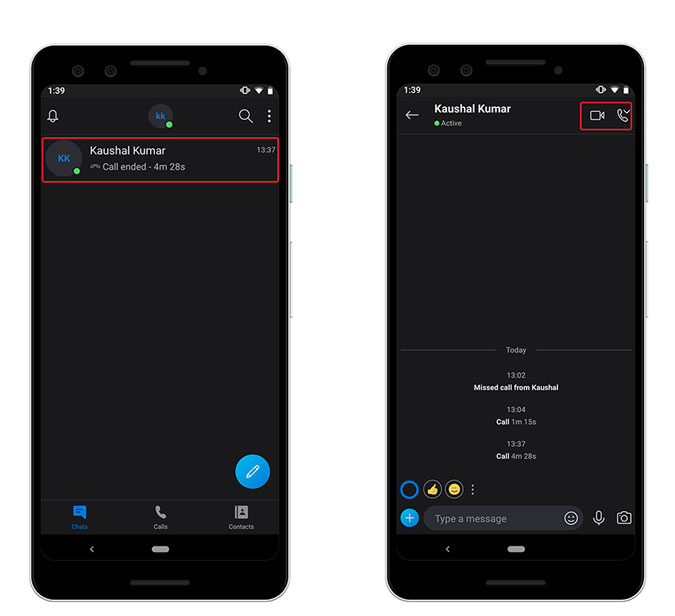
Как только вызов будет установлен, коснитесь трех точек в правом нижнем углу, чтобы открыть параметры. Вы увидите «Поделиться экраном», нажмите кнопку, чтобы активировать функцию совместного использования экрана. Вам будет предложено, чтобы другой человек мог видеть всю информацию, нажмите «Начать сейчас», чтобы начать трансляцию с экрана вашего мобильного телефона.

Вот и все, собеседник будет видеть экран в реальном времени. Эта функция не зависит от платформы, поэтому вам не нужно беспокоиться о том, что вы находитесь на мобильном телефоне или компьютере, ваш экран может использоваться на любой платформе. В трансляции есть небольшая задержка, поэтому, если вы собираетесь что-то объяснять во время конференции, убедитесь, что вы учитываете время задержки.

Совместное использование экрана на рабочем столе Skype
В Skype уже некоторое время есть функция совместного использования вашего экрана с другими пользователями во время разговора. Как и на мобильных устройствах, совместное использование экрана на других платформах, таких как Linux, Mac, Windows 10, также довольно просто. Просто откройте приложение Skype на рабочем столе или компьютере Mac. Войдите в свою учетную запись Skype и щелкните пользователя, которому хотите позвонить по видеосвязи.

Вы можете сделать видео- или аудиозвонок, чтобы поделиться своим экраном с пользователем. Просто щелкните значок видео или телефона в правом верхнем углу, чтобы начать звонок.

После того, как вызов будет установлен, щелкните три точки в правом нижнем углу окна Skype. Откроется список опций, и вы найдете экран «Поделиться». Нажмите «Поделиться экраном», чтобы начать трансляцию.

Skype предоставит другой стороне весь ваш экран и отправит вам уведомление, вы также можете поделиться внутренним звуком вашего компьютера, что может пригодиться, если вы пытаетесь показать им презентацию.

Вот так ваш экран будет проецироваться на другого пользователя.
Читайте: Лучшие бесплатные приложения для обмена мгновенными сообщениями для бизнеса

Ограничения
Совместное использование экрана, хотя и относительно простое, имеет некоторые ограничения. Например, только одна сторона может одновременно использовать экран. Если другая сторона решит начать трансляцию в любой момент во время конференции, ваш канал будет отключен без какого-либо уведомления.
Skype – не единственный, который предлагает функции совместного использования экрана. GoTo Meeting, Zoom и даже Световой луч позволяет одновременно делиться экраном и общаться по лицу. Проверить это.
Поделиться экраном через Skype
Это два метода, которые вы можете использовать для совместного использования экрана в Skype. Оба метода абсолютно одинаковы, и вы можете мгновенно включить или выключить трансляцию. Он дает вам постоянное уведомление о том, что вы делитесь своим экраном с другим человеком, чтобы вы не смущались. Что вы думаете об этой функции и требует ли она каких-либо изменений? Дайте нам знать в комментариях ниже.
Программы для Windows, мобильные приложения, игры - ВСЁ БЕСПЛАТНО, в нашем закрытом телеграмм канале - Подписывайтесь:)






